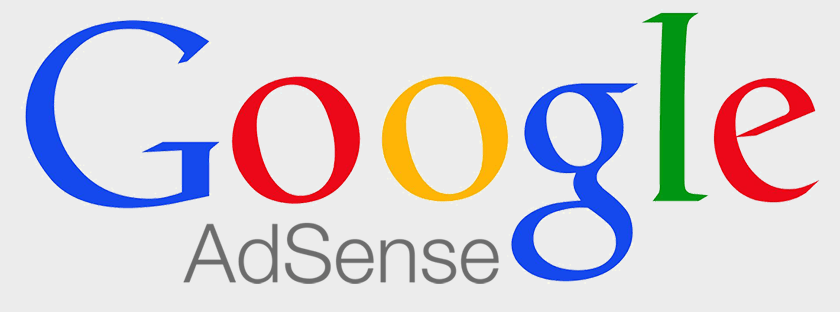Nach ausführlichen Erläuterungen zu Google Adsense, stelle ich in den nächsten Beiträgen verschiedene WordPress-Plugins für das einfache Einbinden von Google-Adsense-Anzeigen in den Content und andere Bereiche der Website vor.
Wer nach Plugins für Google Adsense googelt, wird eine recht große Auswahl vorfinden, dennoch bereiten manche auch Probleme mit den Einstellungen bzw. sind mit einigen anderen Plugins nicht kompatibel. Das habe ich selbst schon gemerkt, als ich diese Plugins auf meinen Blogs nutzen wollte.
Ich werde zwischen fünf und sechs verschiedene Plugins zu diesem Thema genauer erläutern. Heute steht ein ganz einfaches Plugin für Google Adsense auf dem Plan: Easy Adsense Lite. Dieses Plugin habe ich auch auf ein paar Blogs im Einsatz.
Easy Adsense Lite – Download und Installation
Das Plugin kann man sich auf der WordPress-Seite im Plugin-Bereich herunterladen. Dann wird es wie alle Plugins entzippt und in den Ordner content/plugins auf den Webspace hochgeladen. Wer es einfacher haben will, sucht das Plugin über seine WordPress-Verwaltungsoberfläche unter Plugins installieren und installiert es von dort aus.
Danach muss das Plugin nur noch aktiviert werden, damit es funktionsfähig ist. Wenn Easy Adsense Lite aktiv ist, sehen Sie auf Ihrem Blog schon einen leeren Platzhalter im Contentbereich (siehe Bild unten).

Ein Vorteil von Google-Adsense-Plugins ist der, dass man nicht in jeden Artikel manuell den entsprechenden Javascript-Code der Anzeigen einfügen muss, sondern einmal eingebunden wird der Werbeblock in jedem Blogpost angezeigt. Außerdem hat man auch verschiedene Ausrichtungsoptionen zur Verfügung, so kann man entscheiden, ob der Werbeblock rechtsbündig, linksbündig oder freigestellt eingeblendet werden soll.
Funktionen von Easy Adsense Lite
Im Vergleich zu anderen Adsense-Plugins bietet Easy Adsense Lite nicht viele Einstellungsmöglichkeiten, was zumindest für Anfänger zu keinen Verwirrungen führen wird. Den Verwaltungsbereich des Plugins finden Sie unter Einstellungen — Easy Adsense Lite. Dort können Sie nun Ihre Werbeblöcke einbinden.
Das Plugin hält sich auch an die von Google festgesetzten Richtlinien, dass nicht mehr als drei Text-Werbeblöcke pro Seite eingebunden werden dürfen. Der Einstellungsbereich sieht folgendermaßen aus:

Unter Adsense-Blöcke fügen Sie Ihren Code ein (rot markiertes Kästchen) – es sind drei Platzierungen möglich: am Anfang, in der Mitte und am Ende des Artikels – und können noch festlegen, wie der Werbeblock ausgerichtet sein soll. Die Optionen finden Sie dazu unter jedem Block. Auch einen Rand bzw. Abstand zwischen Artikeltext und Google-Werbeblock können Sie einstellen.
Weitere Einstellungsmöglichkeiten: Sie können u. a. die Anzeigen nur in den dynamischen Posts anzeigen und auf den statischen Seiten wie beispielsweise dem Impressum ausschalten. Dazu setzen Sie weiter unten bei Ausblenden des Adsense Blocks auf: die entsprechenden Häkchen oder entfernen diese.
Das Plugin unterstützt Sie auch bei der Erstellung von Adsense-Widgets, wenn Sie z. B. einen Werbeblock, einen Linkblock oder ein Adsense-Suchefeld in die Sidebar einfügen wollen. Dann geben Sie zunächst den Code im Plugin-Verwaltungsbereich ein in der rechten Spalte (siehe Screenshot oben) und finden dann unter Design — Widgets die drei Widget-Einheiten Easy Adsense Lite: Google Ads, Easy Adsense Lite: Link Units und Easy Adsense Lite: Google Search vor, die Sie dann in die Sidebar ziehen können.
Empfehlenswert ist auch noch, dass Sie den Link zu Unreal Blog (dem Hersteller dieses Plugins) entfernen, denn so sehen die Werbeblöcke besser aus. Die Einstellung finden Sie im Plugin-Verwaltungsbereich unten rechts.
Mehr Features mit Easy Adsense Pro
Mehr Einstellungsoptionen bietet das sehr einfach gehaltene Plugin nicht. Daher gibt es auch noch das kostenpflichtige Pro-Plugin für 4,95 $. Darin sind vor allem Sicherheitseinstellungen enthalten, wie beispielsweise die Möglichkeit, sich vor eigenen versehentlichen Klicks auf Adsense-Anzeigen auf seiner eigenen Website zu schützen, indem man seine IP einträgt und somit Klicks von dieser gesperrt werden.
Fazit
Das Plugin Easy Adsense Lite ist von seinen Einstellungsmöglichkeiten sehr einfach gehalten. Daher eignet es sich gut für Einsteiger oder Anfänger, aber auch für andere, die nicht allzu viele Einstellungen mit ihren Adsense-Werbeblöcken vorhaben. Unter diesem Aspekt finde ich es empfehlenswert.
In den folgenden Wochen werde ich weitere WordPress-Plugins für Google Adsense vorstellen, darunter auch komplexere.